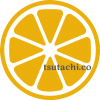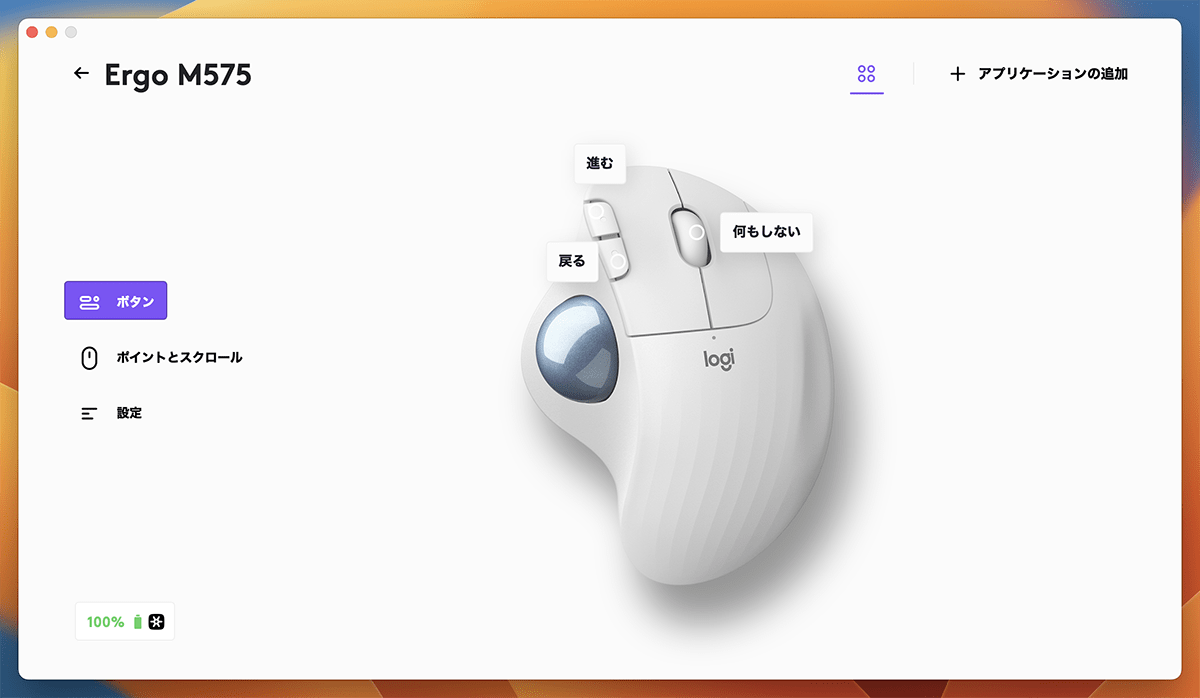こんにちは、つたちこです。
新たに使い始めたアイテム、トラックボールマウス「Logicool ERGO M575」。
使ううちに「あれがない?」って機能が出てきました。
横スクロール(平行スクロール)です。
横(平行)スクロールはスプレッドシートなどで便利機能
以前使っていたマウスには、マウスホイールを斜めに傾ける機構がありました。
左右に傾けると、横スクロールしてくれます。
基本縦スクロールのウェブ閲覧で使うことはあまりありませんが、仕事で大きなスプレッドシート(Googleスプレッドシート、Excel)をよく使うので、「横スクロール機能」があるとないとでかなり使い勝手が変わります。
- ない場合:カーソルをスプレッドシート下に移動させ、スクロールバーをドラッグして移動する
- ある場合:マウス移動なしで、ホイールを傾けるだけ
使っている間はあまり意識してなかったけど、ないととても不便。
新マウスM575には「ホイールを斜めにする」機能はないのです。
何とかしたい。調べました。
マウスをLogicool Optionsでカスタマイズ
<スポンサーリンク>
たいていのマウスはカスタマイズができます。
カーソルの移動スピードとか、ダブルクリックのタイミング設定とか。
Logicoolの場合、「Logicool Options」というアプリをダウンロードして設定します。
これでマウスの詳細なカスタマイズが可能になります。
公式サイトからダウンロード可能です(無料)。
Logicool Optionsをダウンロードし、作業生産性を高めましょう
サイトに行かなくても、マウスを最初に接続したときに、Logicool Optionsのダウンロードが促されます。
便利なのでダウンロードしておきましょう。
ホイールに機能を追加する
今回私がやりたいのは、横スクロール機能の追加。
以前同様ホイールを傾けてやりたいですが、今回買ったマウスには「傾け機能」はついていません。
なるべく似た挙動にしたいので、ホイール(ジェスチャーボタン)に設定をします。
Logicool Optionsをダウンロード→インストールして立ち上げると、この画面が出ます。
丸がついているところが、設定可能な箇所です。
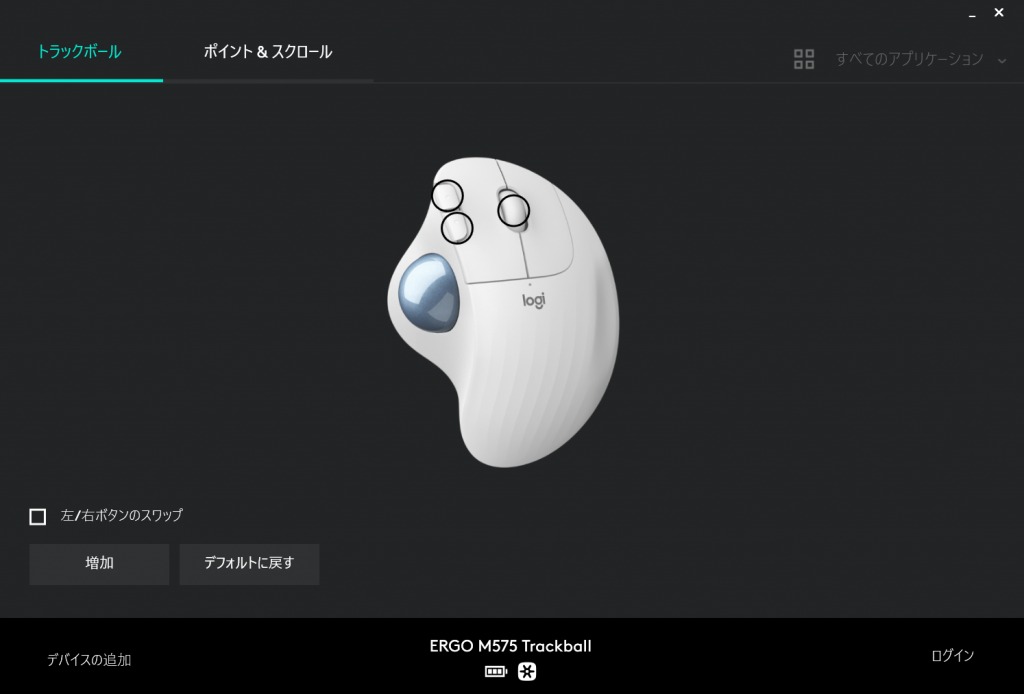
上記画面の「ジェスチャーボタン」の丸をクリックします。
設定画面に切り替わります。
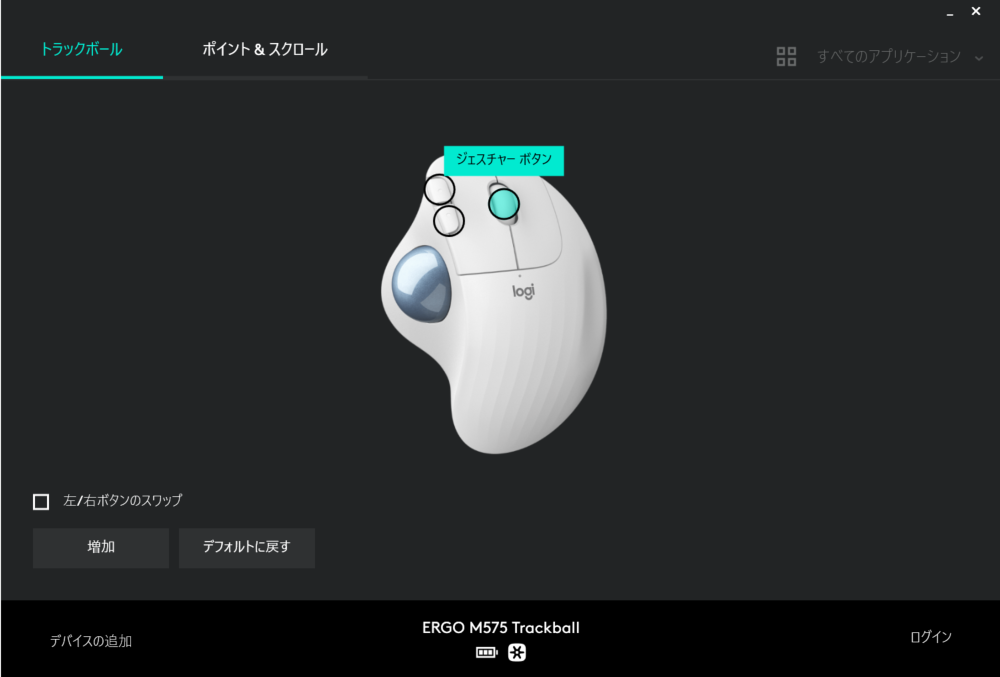
左から選択していきます。
ジェスチャーボタン>カスタム>カスタマイズ
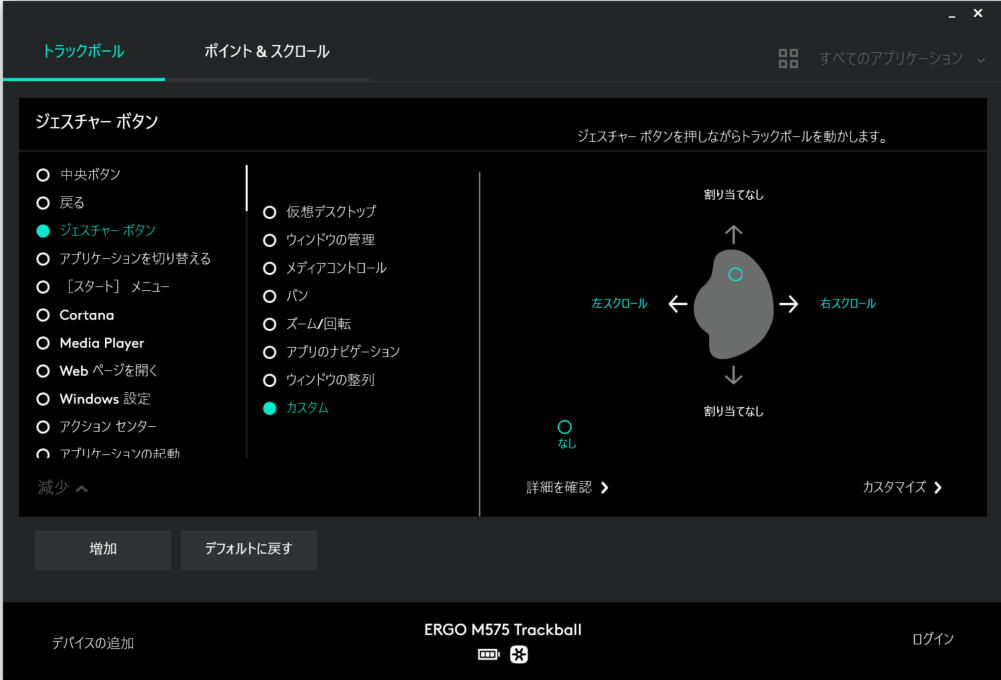
カスタマイズ内容はこの3つです。
- ジェスチャーボタンを押しただけでは挙動しない「なし」
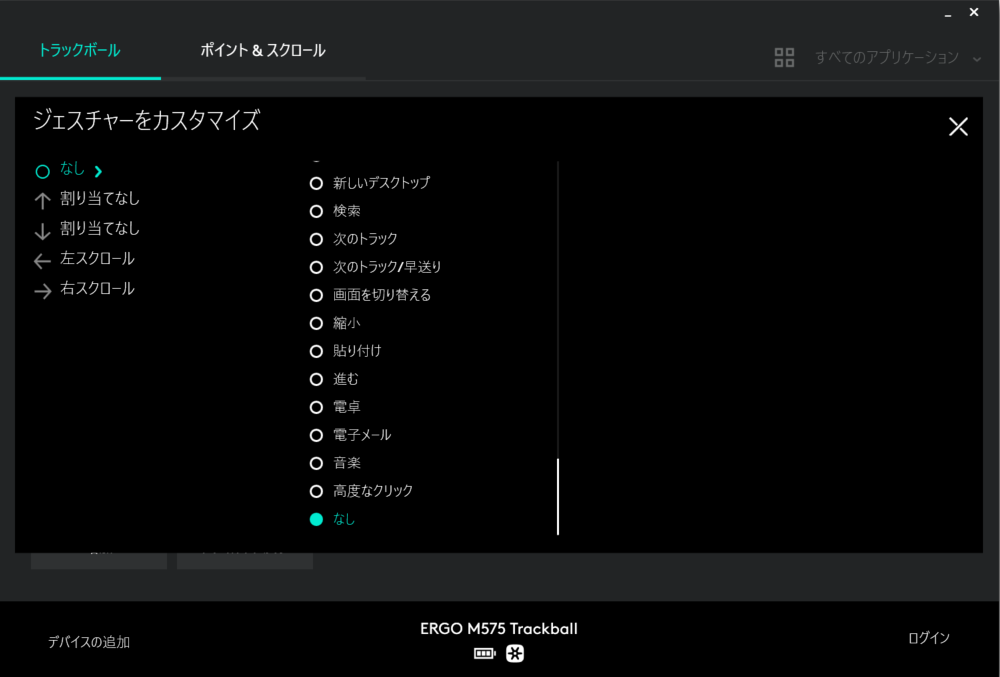
- ジェスチャーボタンを押して、ボールを左に回すと「左スクロール」
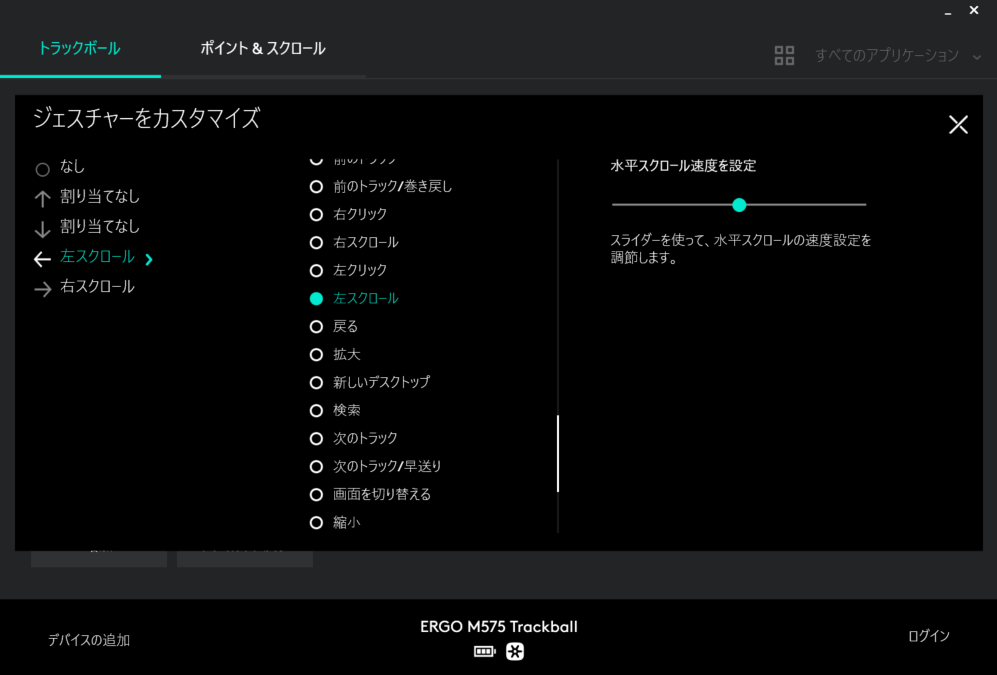
- ジェスチャーボタンを押して、ボールを右に回すと「右スクロール」
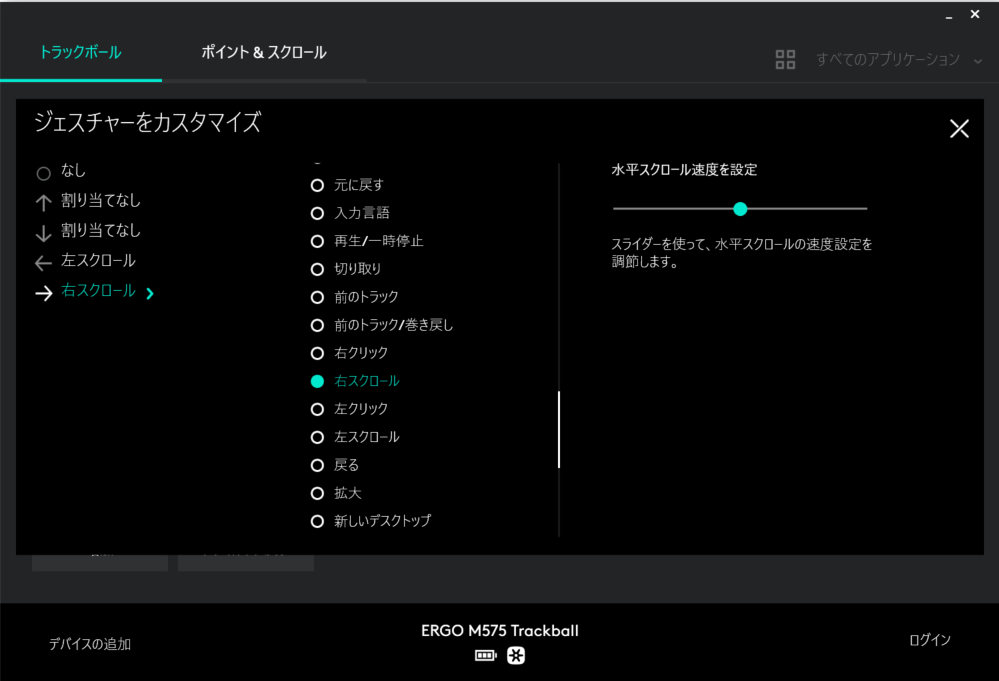
<スポンサーリンク>
以上の設定で、「ホイール(ジェスチャーボタン)を押したままボールを左右に回す」と、横スクロールができるようになりました。
以前よりボールを回す一手間が追加されますが、カーソルを動かさずに左右に移動できるようになったのでOKです。
慣れれば直観的に横スクロールが使えるようになります。
マウスのカスタマイズは自由自在
このLogicoolオプションを見ていると、ほんっとにいろんな機能を追加できるんだな、と感心します。
私は「すべてのアプリケーション」に同じ挙動をするように設定していますが、アプリごとの設定も可能です。
よく使うアプリでよく使う機能があるのであれば、マウスに設定すると効率化できそう。
私の場合、そこまで特化した使い方をしていないのと、あまりたくさん機能を追加すると覚えられなくなりそうなので、とりあえず左右移動ができれば満足です。
この横スクロール機能追加で、今までのマウスとほぼ同様に使えるようになりました。
あとは使い慣れるまで使い倒します!
【追記】
新しい設定アプリ「Logi Options+」で同様に設定しようとしたら、うまくできなかったけど別方法で解決しました。